사무 업무를 하고 있는 사람이라면 가장 먼저 익혀야 하는 업무가 엑셀이다. 요즘은 엑셀 프로그램 보다 구글 설문지 엑셀 또는 구글 스프레드 시트 기능을 많이 이용한다.
사무 자동화에 반드시 필요한 엑셀(Excel) 업무. 그렇다고 몇 만원을 투자하여 학원을 다니자니 몇 개월 동안 기본기만 알려줄 것 같은 고민을 하는 사람이 많다. 이런 사람들을 위해서 단기간 내에 효율적으로 엑셀의 기본기를 익히는 엑셀 함수 정리 방법을 소개하려고 한다.

이런 사람들을 위해서 단기간 내에 효율적으로 엑셀의 기본기를 익히는 엑셀 함수 정리, 엑셀 실무 함수, 엑셀 함수 사용법 모음을 아래에서 소개한다.
엑셀 함수 정리 모음
엑셀 함수는 반복적이고, 복잡한 계산 과정을 엑셀에서 미리 정해진 수식이 자동으로 연산되도록 하는 것을 말한다. 만약, 1 더하기 1의 합을 구하고 싶다면 엑셀에서 미리 정해진 함수 수식인 =SUM(1,1)를 사용하면 합계를 구하게 된다.





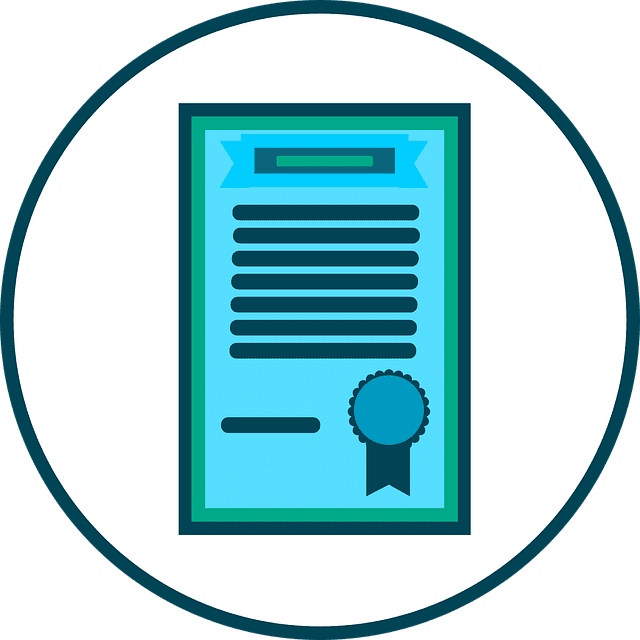
실무에서 이런 기본적인 함수 뿐만 아니라 복합적인 함수와 배열 수식 등을 이용하는 경우가 많이 있다. 이제부터 하나씩 알아보자.
엑셀 함수 정리 : 날짜 및 시간 함수
자주 사용하는 날짜 및 시간 함수를 표로 나타냈다. DATE() 함수는 년,월,일 형식의 숫자를 입력하면 년-월-일 형식의 날짜로 표현해주는 함수이다. TODAY() 함수는 현재 날짜를 출력해주는 함수이다.
그렇다면 올해 2020년을 표현하려면 어떻게 해야할까? 정답은 =YEAR(TODAY()) 이다.

엑셀 함수 정리 : 숫자 및 수학 함수
자주 사용하는 숫자 및 수학 함수를 표로 나타냈다. SUM() 함수는 지정한 숫자의 범위의 합계를 구한다. 예를 들면 SUM(1,3)을 입력하면 1+3 = 4의 결과가 나오게 된다.
만약, A1셀부터 A4셀의 합계를 구하려면 어떻게 해야 할까? 정답은 =SUM($A1:$A4) 이다.

엑셀 함수 정리 : 데이터 함수
자주 사용하는 데이터 함수를 표로 나타냈다. 솔직히 데이터 함수는 회사에서 엑셀 업무를 하면서 자주 사용하는 편은 아니다.
데이터 함수가 이런 종류가 있고, 어떤 기능을 하는지 정도로만 확인하고 넘어가도 된다. 시간적 여유가 있다면 엑셀 프로그램에서 함수명을 입력하여 실습을 해봐도 된다.

엑셀 함수 정리 : 논리 함수
자주 사용하는 논리 함수를 표로 나타냈다. 표에 나온 함수는 실무에서 반드시 사용하는 함수이므로 숙지해야 한다. IF() 함수는 조건을 만족하면 2번째 인자의 결과값을 나타내고, 조건을 만족하지 않으면 3번째 인자의 결과값을 나타낸다.
예를 들면, A1 셀이 3보다 크면 "참", 3보다 작으면 "거짓" 을 표현하려면 어떻게 해야 할까? 정답은 =IF($A1>=3, "참", "거짓") 이다.
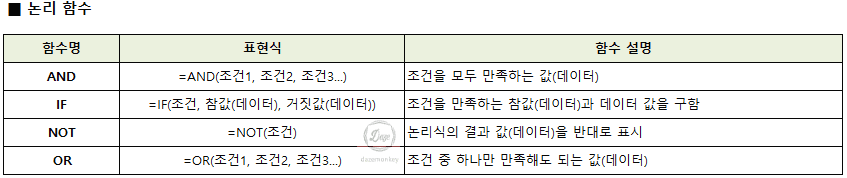
엑셀 함수 정리 : 문자열 함수
자주 사용하는 문자열 함수를 표로 나타냈다. 표에 나온 함수 중 가장 많이 사용하는 함수는 LEFT(), LEN(), MID(), RIGHT() 함수이다.
현재 열린 문서의 경로와 시트 이름의 길이를 구하고 싶으면 어떻게 해야 할까? 정답은 =LEN(CELL("filename")) 이다. 이것을 풀어보면 다음과 같다.
=CELL("filename")
○ D:\tmp_download\123\[1.xlsm]WW01
○ 1.xlsm : 현재 열린 엑셀 이름
○ WW01 : 현재 열려진 엑셀의 현재 시트
=LEN()
○ 엑셀 문서의 경로 + 시트 이름 길이
○ 결과값 : 32
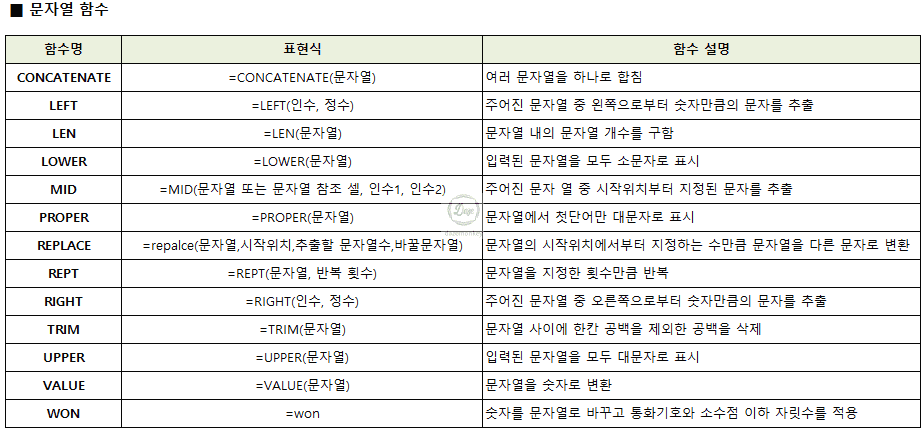
엑셀 함수 정리 : 검색 및 참조 함수
자주 사용하는 검색 및 참조 함수를 표로 나타냈다. VLOOKUP 함수는 기준표에서 찾을값(데이터)가 있는 행을 검색하고, 그 행의 열 번호에 해당하는 값을 구한다.
=VLOOKUP($C$4,자산목록!$A$1:$O$801,2,FALSE) 함수를 풀어보도록 하자.
○ 현재 시트에 있는 $C$4 셀의 값(dazemonkey)을 자산목록 시트에 있는지 검색
○ 자산목록 시트에서 dazemonkey 값이 있는 행을 기준으로 2번째 열의 결과값을 출력
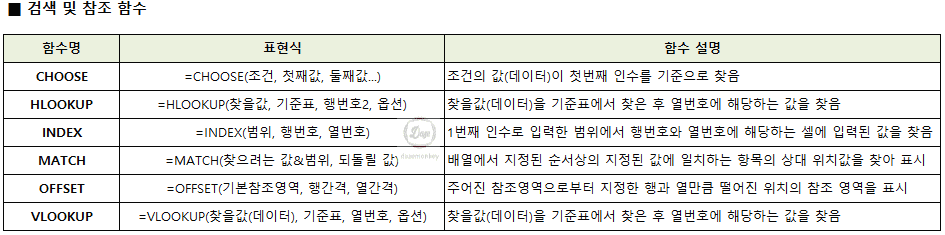
엑셀 함수 정리 : 통계 함수
자주 사용하는 통계 함수를 표로 나타냈다. AVERAGE() 함수는 주어진 범위 내에 있는 셀의 평균을 구하는 함수이다.
만약, 30과 20을 더한 값의 평균을 구하려면 어떻게 해야 할까? 정답은 =AVERAGE(30,20) 이다.

엑셀 실무 함수 : 맛보기
실질적으로 회사에서 사용하는 엑셀 실무 함수가 어떻게 구성되어 있는지 살펴보자. 사람마다 엑셀을 다루는 스타일이 다르지만 큰 틀은 벗어나지 않는다.
시트는 자산목록 시트와 WW01 시트 총 2개가 있다. 우선 자산목록 시트는 A1 셀부터 O4 셀까지 데이터가 있고, 열 개수는 15개, 행 개수는 4개로 구성되어 있다.

WW01 시트는 A1 셀부터 J6 셀까지 데이터가 있으며 열 개수는 10개, 행 개수는 6개로 구성되어 있다.

자산목록 시트에서 A4 셀의 하이퍼링크를 클릭하면 WW01 시트로 이동되도록 함수 수식이 구현되어 있다. 함수 수식을 보면 여러 개의 함수가 복합적으로 사용되어 있다.
HYPERLINK(), MID(), CELL(), SEARCH(), IF(), AND(), ROW(), IFERROR() 총 8개의 함수가 복합적으로 사용된 것을 볼 수 있다.
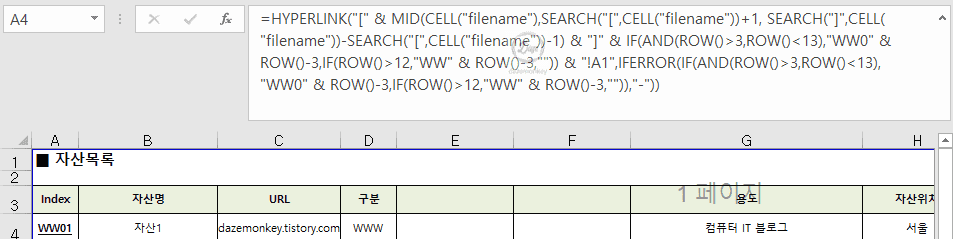
WW01 시트에서 진단결과가 Y이면 아무것도 출력하지 않고, N이면 보안대책 시트의 WW1-02 항목의 개선방안을 출력하도록 구현되어 있다.
구현되어 있는 함수를 보면 IF(), VLOOKUP(), MATCH() 총 3개의 함수가 복합적으로 사용된 것을 볼 수 있다.

필자는 엑셀 업무를 하면서 가장 오랜 시간을 공들여서 만든 함수 수식 중 하나이다. 이 함수 수식을 보면 IFERROR(), IF(), YEAR(0, TODAY(), LOOKUP() 총 5개의 함수가 복합적으로 사용되어 있다.
하지만, 좀 전의 함수 수식과 다른 점은 배열 수식이다.
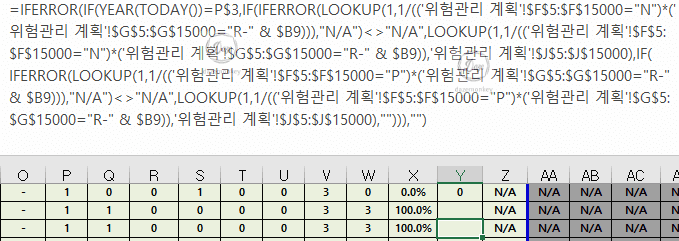
엑셀 실무 함수를 보면 어떠한가? 머릿속이 하얘지고, 엑셀이라는 것이 이렇게나 복잡하다고 생각하지 않은가?
물론 처음에는 그렇게 생각할 수 있다. 하지만 모르는 함수를 검색해보고, 그 함수 안의 인자가 어떻게 구성되어 있는지 알고 있다면 응용은 시간문제라고 생각한다.




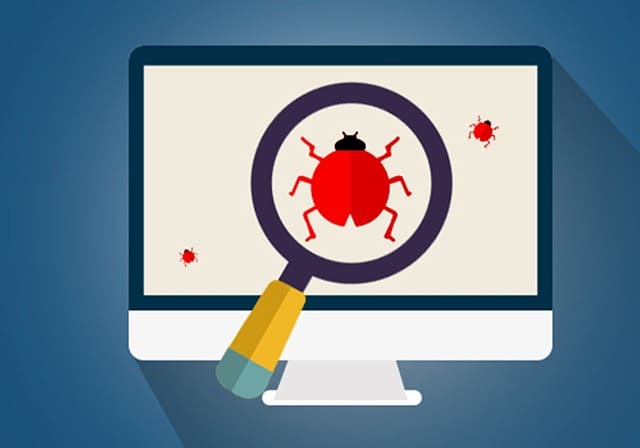

엑셀 사용법 모음 : 모르는 함수 찾기
보통은 엑셀에서 모르는 함수가 나오면 검색 엔진을 통해서 해답을 얻곤 한다. 하지만, 엑셀의 모든 함수, 함수의 인자값, 함수의 사용법, 함수의 응용 방법 등을 모두 확인할 수 있는 사이트가 있다.
구글 사이트 (Google)에 접속하여 Excel 함수(사전순) 키워드로 검색한다. 검색을 하면 바로 하단의 Office 지원 - Microsoft Support 링크를 클릭하면 사이트로 이동된다.
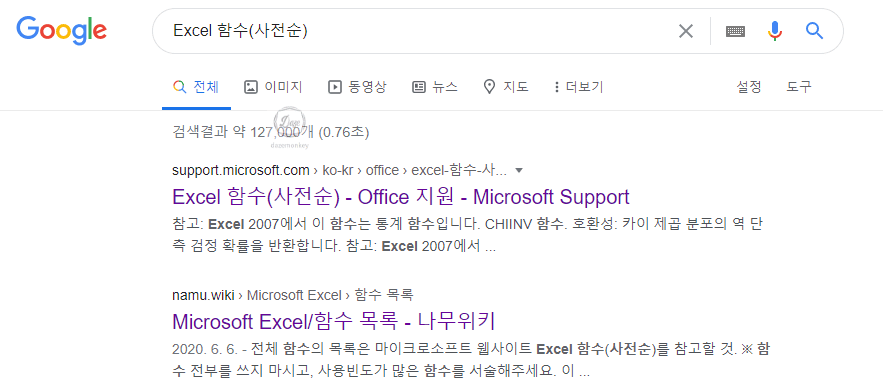
Excel 함수(사전순) 링크를 클릭하면 가장 먼저 나타나는 페이지이다. 알파벳 A부터 Z까지 모든 함수를 오름차순으로 정렬되어 있다.
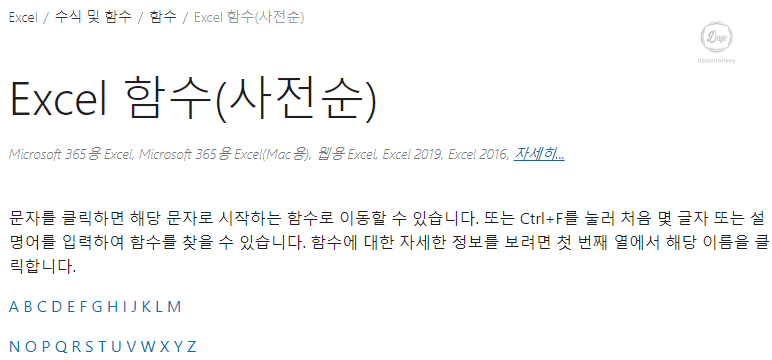
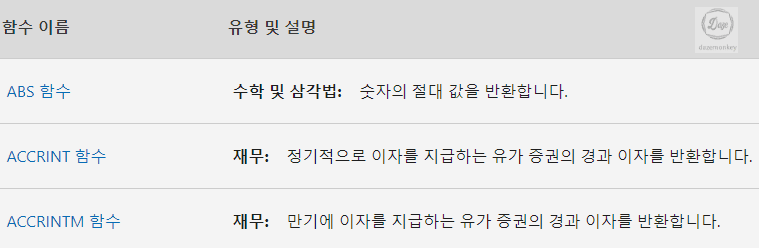
VLOOKUP 함수 사용법을 알고 싶다면 단축키 Ctrl + F > VLOOKUP 키워드를 입력하면 해당 페이지로 연결된다. VLOOKUP 함수 링크를 클릭하면 해당 함수의 정의, 함수의 사용법을 동영상으로 보여주고, 실습 예제와 응용 예제를 확인할 수 있다.
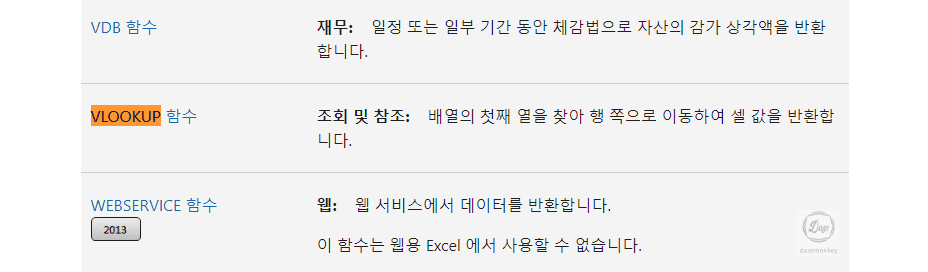



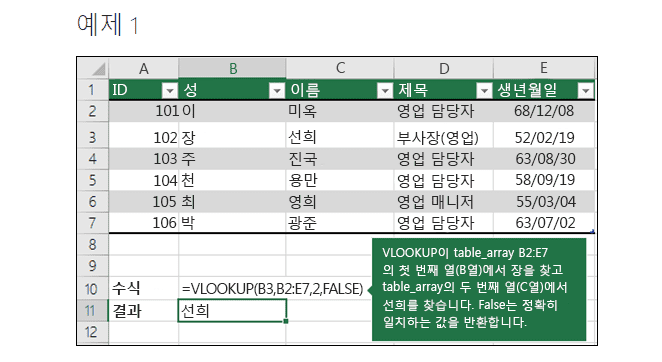
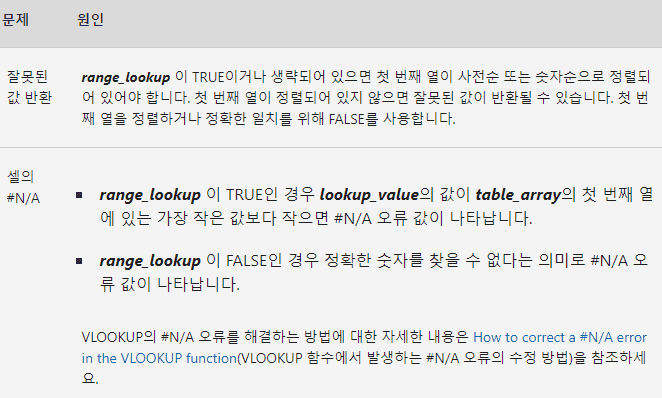
끝마치며...
지금까지 엑셀 함수 정리 모음에 대해 알아봤다. 각 용도별 엑셀 함수 정리, 엑셀 실무 함수 수식, Excel 함수(사전순) 예제.
엑셀 기본기가 없다면 포스팅 본문에 삽입되어 있는 엑셀 함수 정리 함수를 한 번씩 살펴보고, 자세하게 확인하고 싶으면 Excel 함수(사전순) 사이트에서 함수를 검색하면 여러 가지 정보를 얻을 수 있다.









